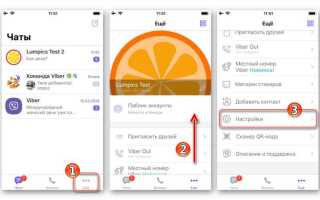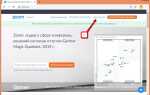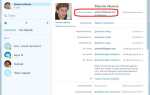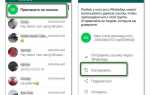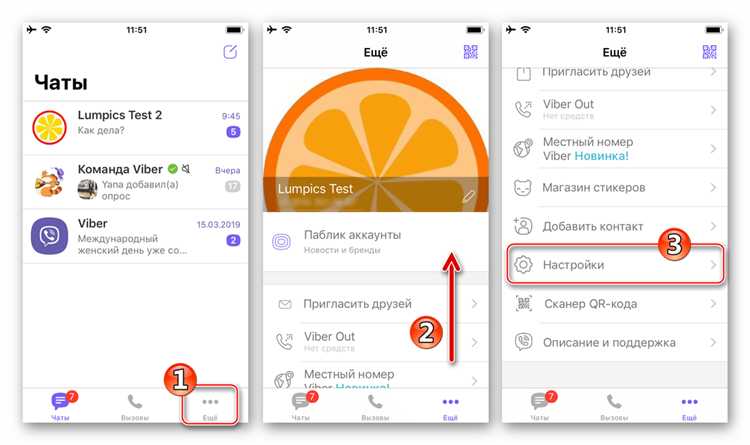
Удаление чата в Viber не всегда означает полное исчезновение данных. Простой жест – свайп влево и выбор опции «Удалить» – лишь скрывает переписку с главного экрана. В реальности сообщения могут сохраняться в резервных копиях, на сервере или быть восстановлены при повторной авторизации. Для полного удаления нужно действовать более глубоко.
Сначала удалите чат вручную: откройте нужную переписку, нажмите на три точки в правом верхнем углу, выберите «Удалить чат» и подтвердите действие. Однако это лишь первый шаг. Если включена функция резервного копирования, переписка может автоматически восстанавливаться при переустановке приложения. Чтобы избежать этого, перейдите в Настройки → Учетная запись → Резервное копирование и отключите автоматическое сохранение.
Для устройств Android дополнительно удалите кеш и данные приложения. Зайдите в Настройки телефона → Приложения → Viber → Хранилище и выберите «Очистить данные» и «Очистить кеш». Это удалит все локальные следы чатов. На iOS достаточно удалить само приложение и предварительно отключить резервное копирование в iCloud.
Если вы используете Viber на компьютере, необходимо удалить переписку отдельно. Перейдите в нужный чат, нажмите правой кнопкой мыши и выберите «Удалить чат». После этого закройте приложение и вручную удалите папку с данными: C:\Users\[Имя_пользователя]\AppData\Roaming\ViberPC. Только после этих шагов чат будет действительно уничтожен без возможности восстановления.
Как удалить отдельное сообщение из чата Viber
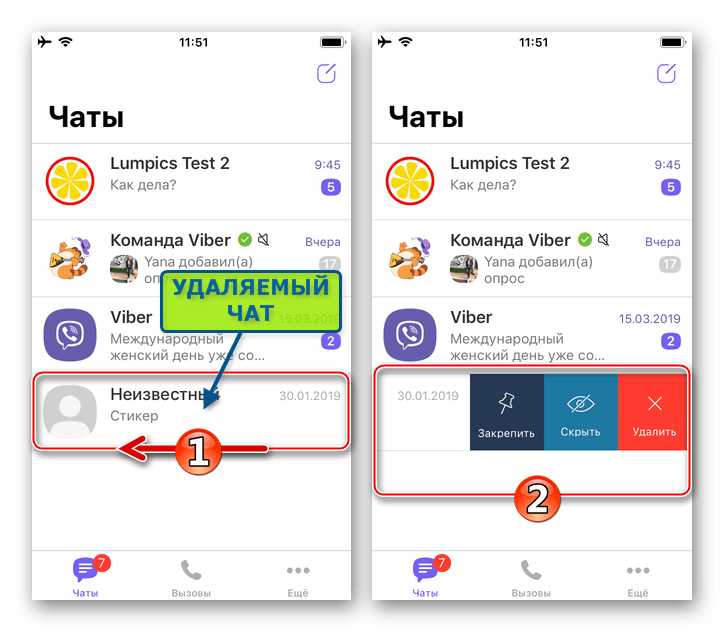
Чтобы удалить конкретное сообщение в Viber, выполните следующие действия в зависимости от используемого устройства:
На Android:
1. Откройте чат, содержащий нужное сообщение.
2. Нажмите и удерживайте палец на сообщении до появления меню.
3. Выберите пункт «Удалить» или «Удалить у всех», если сообщение ещё не прочитано и не прошло более 2 минут.
4. Подтвердите удаление.
На iPhone:
1. Перейдите в чат и найдите нужное сообщение.
2. Нажмите и удерживайте сообщение до появления списка действий.
3. Нажмите «Удалить» или «Удалить у всех», если доступно.
4. Подтвердите удаление.
На компьютере (Viber Desktop):
1. Откройте нужный чат.
2. Наведите курсор на сообщение, кликните по стрелке, появляющейся справа.
3. Выберите «Удалить» или «Удалить у всех», если доступно.
4. Подтвердите удаление.
Функция «Удалить у всех» становится недоступной через 2 минуты после отправки или если собеседник уже увидел сообщение. Удалённое сообщение будет заменено пометкой «Вы удалили сообщение» (для себя) или «Сообщение удалено» (если удалено у всех).
Как удалить весь чат с конкретным контактом на смартфоне
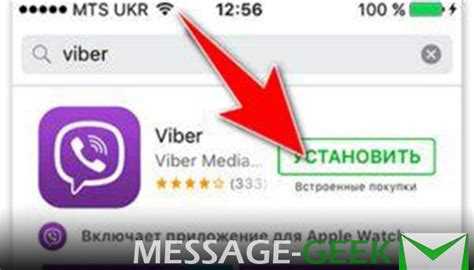
Для удаления переписки с отдельным пользователем в Viber на Android или iOS выполните следующие действия:
- Откройте приложение Viber и перейдите на вкладку «Чаты».
- Найдите диалог с нужным контактом в списке чатов.
- На Android: нажмите и удерживайте чат до появления меню. На iPhone: проведите по чату влево и нажмите «Удалить».
- Выберите пункт «Удалить чат» (на Android) или «Удалить» → «Удалить для себя» (на iPhone).
- Подтвердите действие. Весь диалог будет удалён без возможности восстановления.
Если активна функция резервного копирования, удалённый чат не исчезнет из облака автоматически. Для полной очистки:
- Зайдите в «Ещё» → «Настройки» → «Учётная запись» → «Резервное копирование».
- Нажмите «Удалить резервную копию» и подтвердите действие.
Удаление с одного устройства не влияет на другие. При использовании одного аккаунта на нескольких смартфонах удалите чат вручную на каждом.
Как удалить чат в Viber одновременно на всех устройствах
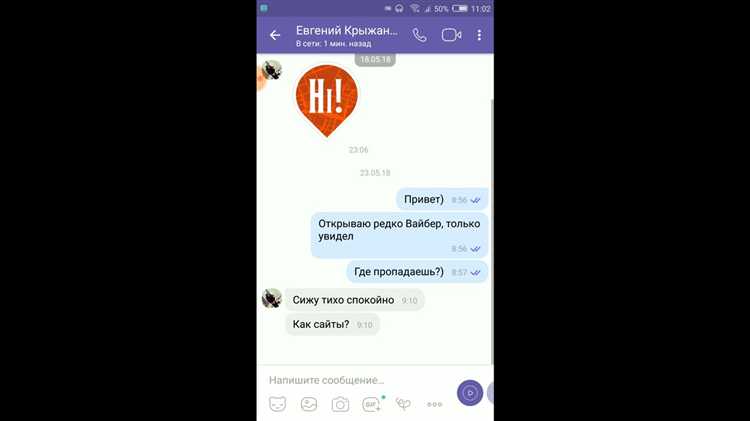
Удаление чата в Viber на одном устройстве не приводит к его удалению на других. Чтобы стереть переписку повсеместно, необходимо выполнить синхронизированные действия вручную на каждом устройстве, где активен аккаунт.
На смартфоне: откройте Viber, найдите нужный чат, сделайте длинное нажатие на него, выберите «Удалить чат» и подтвердите действие. Для групповых чатов появится опция «Удалить и выйти» – её также необходимо выбрать.
На ПК или Mac: откройте десктопную версию, найдите тот же чат, щёлкните по нему правой кнопкой мыши, выберите «Удалить чат». Убедитесь, что используется одна и та же учётная запись – иначе действия не будут синхронизированы.
Для полной синхронности: после удаления на каждом устройстве перезапустите приложение. Это актуализирует данные и предотвращает восстановление удалённых сообщений через кеш.
Автоматическая синхронизация удаления чатов между устройствами отсутствует. Если используется облачное резервное копирование, необходимо вручную удалить соответствующий бэкап: на смартфоне перейдите в «Ещё» → «Настройки» → «Учётная запись» → «Резервное копирование» и удалите последнюю копию, чтобы чат не восстановился при повторной установке.
После всех действий рекомендуется выйти из учётной записи на всех устройствах, затем снова авторизоваться – это обеспечит точную синхронизацию актуального состояния чатов.
Что происходит с чатом после удаления – сохраняется ли у собеседника

Удаление чата в Viber влияет только на данные на вашем устройстве. Переписка удаляется локально и исчезает из списка чатов, но у собеседника сохраняется в полном объёме. Даже если вы удалите отдельные сообщения или весь диалог, другая сторона продолжит видеть все отправленные вами сообщения, включая фото, видео и документы.
Если вы удаляете чат после выхода из аккаунта или удаления приложения, история переписки остаётся в облаке резервного копирования (если эта опция была включена) и может быть восстановлена при повторной авторизации на том же устройстве или другом.
Чтобы удалить сообщения и у собеседника, необходимо использовать функцию «Удалить у всех». Она доступна только для сообщений, отправленных вами, и действует ограниченное время – в среднем до 2 минут после отправки, в зависимости от версии приложения и платформы. Старые сообщения удалить у собеседника невозможно.
Рекомендуется не полагаться на локальное удаление для конфиденциальности. Если важна приватность, отключите автоматическое создание резервных копий и регулярно очищайте переписку вручную, не забывая о возможности сохранения данных на устройстве собеседника.
Как отключить резервное копирование перед удалением чата
Отключение резервного копирования в Viber необходимо выполнить до удаления чатов, чтобы предотвратить их автоматическое восстановление из облака при следующей синхронизации. Все действия производятся вручную в настройках приложения.
Откройте Viber и перейдите в раздел «Ещё» (иконка с тремя точками или надпись внизу экрана). Выберите пункт «Настройки», затем – «Учётная запись» и откройте «Резервное копирование». В этом разделе нажмите «Отключить Google Диск» (на Android) или «Удалить из iCloud» (на iOS), чтобы разорвать связь с облачным хранилищем.
После отключения синхронизации нажмите «Удалить резервную копию». Подтвердите действие. Это окончательно удалит сохранённые данные переписок из облака и исключит возможность их восстановления после удаления чата.
Убедитесь, что функция автоматического копирования также отключена. Для этого в том же разделе проверьте, чтобы параметр «Автоматическое копирование» был установлен в положение «Отключено».
Как удалить групповой чат и выйти из группы
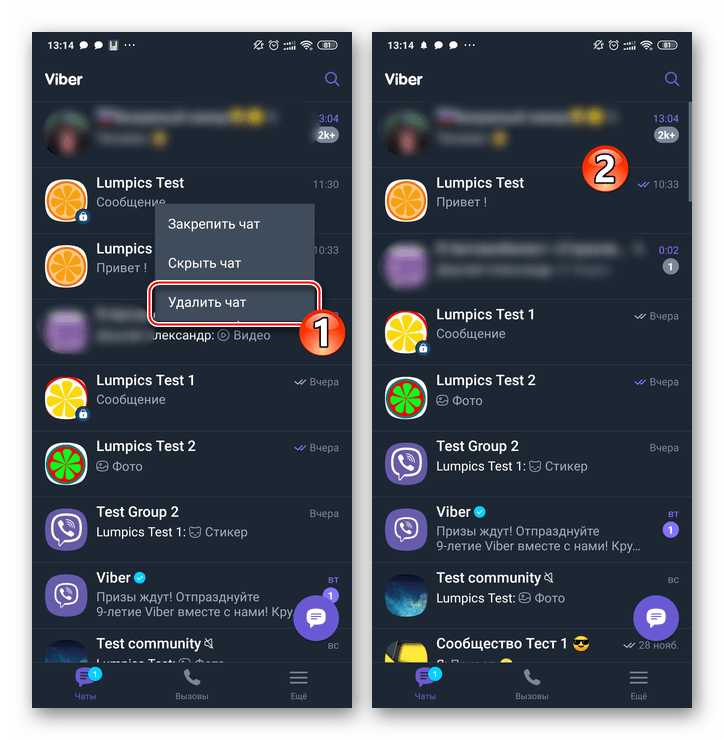
Удаление группового чата и выход из группы в Viber – разные действия, которые важно выполнить последовательно для полного прекращения участия и очистки истории сообщений.
-
Выход из группы:
- Откройте групповой чат.
- Нажмите на название группы в верхней части экрана для перехода в информацию о группе.
- Прокрутите вниз и выберите Выйти из группы.
- Подтвердите действие. После выхода вы перестанете получать уведомления и видеть новые сообщения.
-
Удаление группового чата из списка:
- Вернитесь на главный экран чатов.
- Нажмите и удерживайте нужный групповой чат (на Android) или проведите влево по чату (на iOS).
- Выберите Удалить чат или Удалить.
- Подтвердите удаление. История сообщений в этом чате будет удалена с вашего устройства.
После выхода из группы вы не сможете отправлять и получать сообщения, но удаление чата очистит локальную историю. Если хотите вернуться, потребуется повторное приглашение в группу.
Как удалить все чаты и очистить историю переписки в Viber
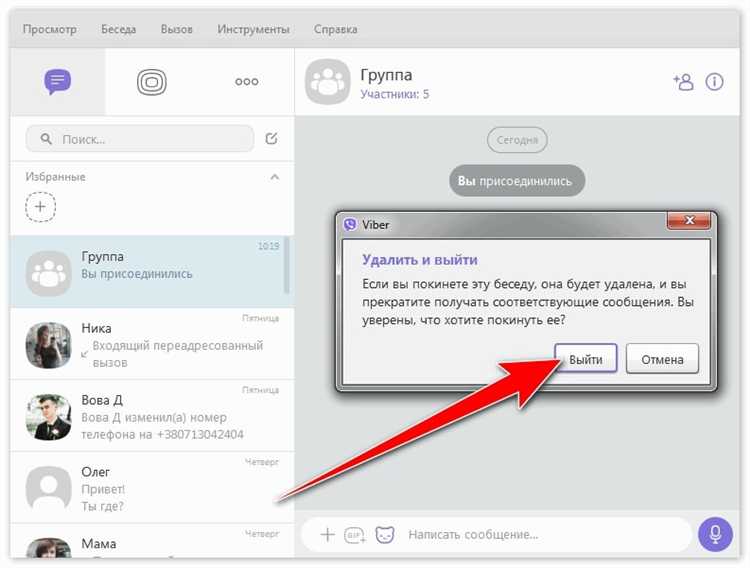
Для удаления всех чатов в Viber откройте приложение и перейдите в раздел «Чаты». Нажмите и удерживайте любой чат, чтобы активировать режим выбора, затем отметьте все диалоги или выберите опцию «Выбрать все» (если доступна). После этого нажмите значок корзины для удаления. Удалённые чаты исчезнут из списка, но при этом данные не очищаются на сервере Viber.
Чтобы полностью очистить историю переписки, зайдите в «Настройки» → «Конфиденциальность» → «Очистить историю сообщений». Эта операция удалит все сообщения во всех чатах без возможности восстановления. При этом мультимедийные файлы сохранятся в памяти устройства, если не удалены вручную.
Для удаления медиафайлов, связанных с чатами, откройте «Файлы» или «Галерею» на устройстве и удалите папки с названием Viber или Viber Images. Это позволит освободить дополнительное место и убрать остаточные данные после очистки истории.
Если необходимо полностью сбросить Viber к первоначальному состоянию, удалите приложение и очистите его данные через настройки устройства (раздел «Приложения» → Viber → «Хранилище» → «Очистить данные»). После повторной установки история переписки и все чаты будут отсутствовать.
Вопрос-ответ:
Как удалить весь чат в Viber на смартфоне?
Чтобы полностью удалить чат в Viber на телефоне, откройте приложение и найдите нужный разговор. Зажмите чат в списке, затем выберите «Удалить» или «Удалить чат». Если хотите удалить все сообщения внутри беседы, войдите в сам чат, нажмите на имя контакта или группы вверху, выберите «Очистить историю сообщений». После этого весь разговор исчезнет из списка.
Можно ли восстановить удалённый чат в Viber после удаления?
Если вы не делали резервную копию переписки, вернуть удалённые сообщения в Viber невозможно. Для восстановления понадобится восстановить данные из резервной копии, если она была создана ранее. В противном случае, после удаления чата информация теряется навсегда.
Как удалить чат в Viber на компьютере?
В версии Viber для ПК удаление чата происходит так: откройте программу, выберите нужный чат, кликните по нему правой кнопкой мыши и выберите «Удалить чат». Подтвердите действие, и весь разговор исчезнет из списка. Если хотите очистить переписку, можно открыть чат, нажать на меню и выбрать «Очистить историю сообщений».
Удаляются ли медиафайлы вместе с чатом в Viber?
При удалении чата в Viber исчезают все сообщения и прикреплённые к нему файлы внутри приложения. Однако, если фотографии, видео или другие файлы были автоматически сохранены в галерею телефона или на компьютер, их нужно удалить отдельно вручную, так как удаление из Viber не затрагивает эти копии.